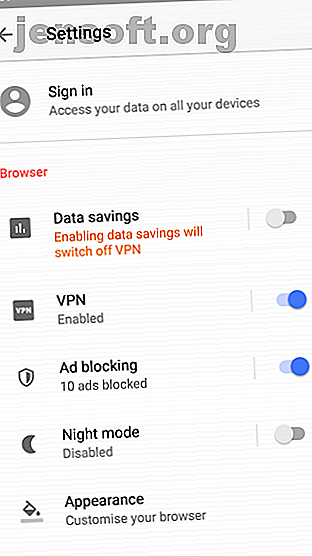Comment télécharger et sauvegarder toutes vos photos Instagram
Publicité
Si vous utilisez Instagram depuis un certain temps, vous avez probablement constitué toute une collection de photos. Vous pouvez toujours les voir sur votre page Instagram, mais que se passe-t-il si vous souhaitez enregistrer des copies à titre de sauvegarde?
Heureusement, il est assez facile de sauvegarder des photos Instagram. Dans cet article, nous allons vous montrer comment enregistrer des photos depuis Instagram sur iOS, Android et votre PC. Cela fonctionne également pour enregistrer les photos Instagram d'autres personnes.
Comment télécharger des photos Instagram à la fois
Si vous souhaitez télécharger tout ce que vous avez posté sur Instagram Comment télécharger une copie de toutes vos données Instagram maintenant Comment télécharger une copie de toutes vos données Instagram maintenant Vous souhaitez télécharger une copie de tout ce que vous avez téléchargé sur Instagram? Voici comment télécharger toutes vos données Instagram. Lisez plus en une fois, vous pouvez utiliser l'outil simple d'Instagram sur votre ordinateur ou votre téléphone.
Pour l'utiliser, connectez-vous d'abord à Instagram sur votre ordinateur de bureau ou sur votre ordinateur portable, ou ouvrez l'application mobile.
Sur le mobile, appuyez sur l'icône Profil en bas à droite, puis sur le menu en haut à droite et sur Paramètres en bas du menu coulissant. Choisissez Téléchargement de données dans la liste.
Sur le bureau, cliquez sur l'icône Profil dans le coin supérieur droit pour ouvrir votre page, puis cliquez sur l'engrenage Paramètres en regard du bouton Modifier le profil . Dans le menu résultant, choisissez Confidentialité et sécurité .
Faites défiler jusqu'à l'en-tête de téléchargement de données et cliquez sur Demander le téléchargement .

L'une ou l'autre méthode vous mènera à la page de demande de téléchargement d'Instagram, où vous pouvez obtenir une copie de tout ce que vous avez posté sur Instagram.
Instagram dit que cela inclut toutes “vos photos, commentaires, informations de profil, etc.”. Cela peut prendre jusqu'à 48 heures, mais ne devrait pas prendre plus de quelques minutes à une heure dans la plupart des cas. Votre adresse e-mail devrait déjà être dans le champ, alors cliquez sur Suivant pour continuer.
Vous devrez ensuite entrer votre mot de passe et Instagram commencera à générer les données.
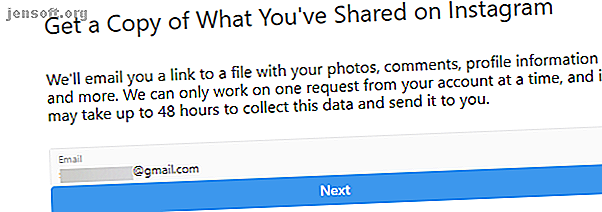
Bientôt, vous recevrez un email avec un lien vers tout ce que vous avez déjà partagé sur Instagram.
Comment enregistrer des photos Instagram sur iOS
Instagram ne vous permet pas de télécharger vos propres photos sur iOS, Android ou sur le Web. Vous pourriez être tenté de télécharger une application qui prétend le faire pour vous, mais vous devriez rester à l'écart de la plupart d'entre elles. N'entrez jamais votre mot de passe Instagram dans une application tierce, cela pourrait compromettre votre compte.
Cependant, certaines applications peuvent être utilisées en toute sécurité car elles ne nécessitent pas vos informations d'identification. Le premier est DownloadGram, qui fonctionne aussi bien sur mobile que sur ordinateur.
Tout d'abord, trouvez la photo que vous souhaitez télécharger. Si c'est l'un des vôtres, appuyez sur le bouton à trois points au-dessus du message et choisissez Partager> Copier le lien . Pour la photo de quelqu'un d'autre, appuyez sur le bouton à trois points et choisissez Copier le lien . Ensuite, ouvrez DownloadGram dans Safari ou un autre navigateur.
Appuyez longuement dans la case URL et choisissez Coller pour ajouter le lien à votre photo. Puis appuyez sur Télécharger . Après un moment, vous verrez un bouton Télécharger une image . En appuyant dessus, vous accédez à un nouvel onglet contenant uniquement l'image. Appuyez longuement dessus et choisissez Enregistrer l'image pour enregistrer une copie locale.

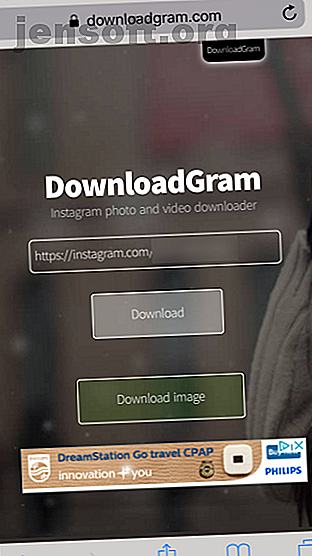

Pour référence ultérieure, vous pouvez également activer un paramètre dans l'application Instagram pour enregistrer tous les messages. Appuyez sur l'icône Profil dans le coin inférieur droit, puis sur le menu à trois barres dans le coin supérieur droit. Appuyez sur Paramètres en bas du menu coulissant.
Choisissez Photos originales dans la liste ici. Si vous activez l'option Enregistrer les photos d'origine, Instagram enregistre une copie de la version non modifiée des photos que vous prenez avec l'appareil photo Instagram.
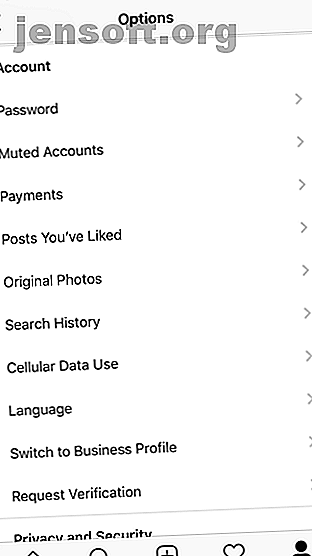
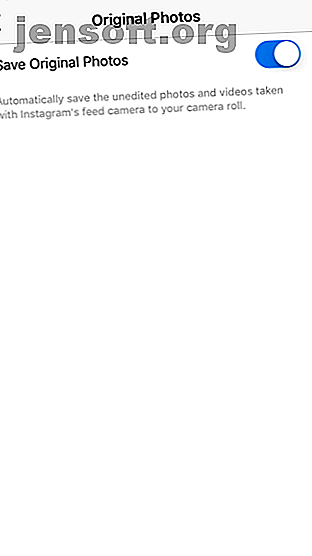
Comment télécharger des photos Instagram sur Android
Le processus de téléchargement de photos Instagram sur Android est assez similaire au processus ci-dessus pour iOS. Nous allons couvrir avec des captures d'écran Android en raison de quelques différences mineures.
Ouvrez Instagram et trouvez la photo que vous voulez sauvegarder. Appuyez sur le bouton de menu à trois points au-dessus du message et choisissez Copier le lien pour l'ajouter à votre presse-papiers. Ensuite, ouvrez Chrome ou un autre navigateur et accédez à DownloadGram.
Appuyez et maintenez à l'intérieur du champ de texte pour afficher l'option Coller, puis appuyez dessus. Cliquez ensuite sur Télécharger, puis sur Télécharger l'image une fois qu'elle est prête. Dans Chrome, l'image devrait être téléchargée en quelques secondes. Vous verrez une invite au bas de la page pour l'ouvrir.
Si vous ratez cela, vous pouvez l'ouvrir plus tard en appuyant sur Téléchargements dans le menu de Chrome ou en utilisant un navigateur de fichiers pour explorer le dossier Téléchargements .
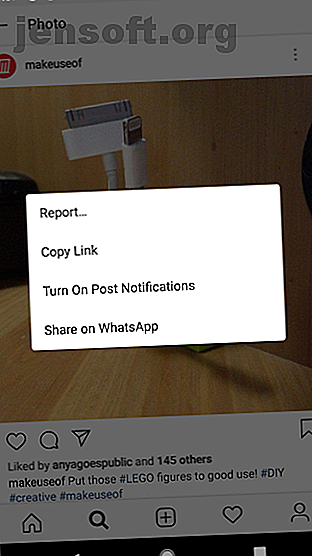
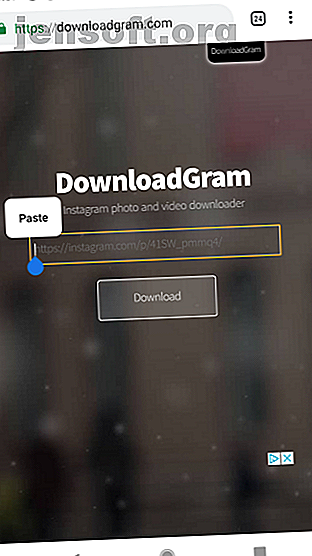

Vous trouverez une option similaire pour enregistrer une copie de toutes les publications futures. Appuyez sur l'icône de votre profil dans le coin inférieur droit de l'application, puis appuyez sur le bouton Menu à trois barres et choisissez Paramètres en bas. Dans le menu suivant, choisissez Messages originaux .
Activez les options ici pour enregistrer des copies de tout ce que vous publiez dans la mémoire de votre téléphone.

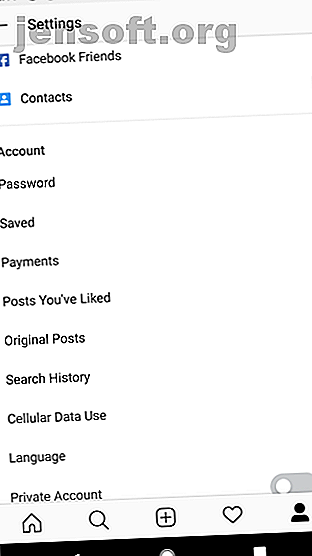

Comment télécharger des photos Instagram sur PC
DownloadGram fonctionne aussi bien sur votre ordinateur de bureau ou sur votre ordinateur portable. Cliquez simplement sur le bouton Partager sur une publication Instagram et choisissez Copier le lien . Collez-le dans DownloadGram pour ouvrir l'image exactement comme sur le mobile.
Si vous voulez être un peu technique, vous pouvez utiliser un piratage Instagram pour accéder à l'image via le code source de la page. Cliquez sur l'horodatage d'une photo (telle que 15 minutes auparavant ) pour ouvrir son lien permanent. Cliquez ensuite avec le bouton droit sur l'image et choisissez Afficher la source de la page .
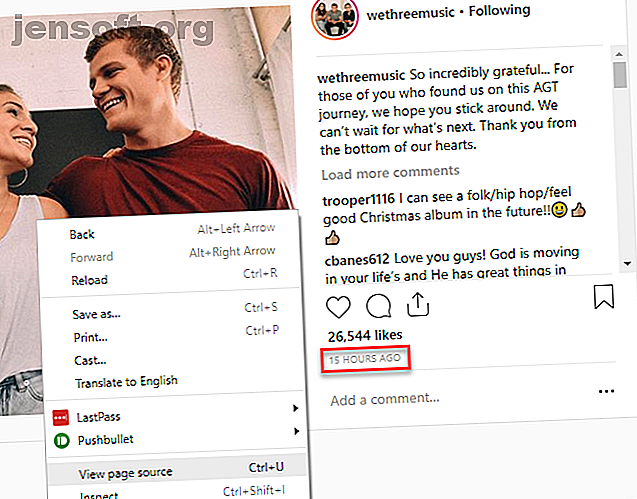
Vous verrez un tas de code HTML. Appuyez sur Ctrl + F pour rechercher et entrez og: image pour accéder à la seule ligne contenant cette information. Ici, trouvez l’URL qui apparaît après content = . Il finira généralement par JPG ou PNG .
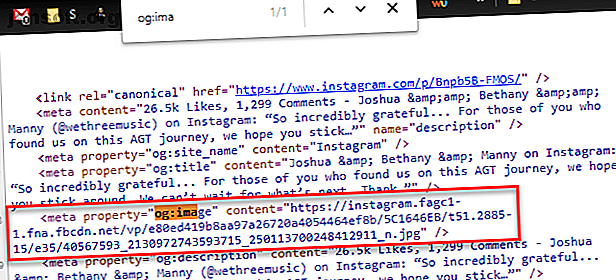
Copiez cette URL et ouvrez-la dans un nouvel onglet. Vous pouvez ensuite cliquer avec le bouton droit de la souris et choisir Enregistrer l’image sous pour télécharger une copie.
Ne pas oublier de bookmarking
Bien que ce ne soit pas la même chose que le téléchargement, vous pouvez également cliquer / toucher l’icône Signet sur un message pour l’enregistrer ultérieurement. Pour y accéder, cliquez sur le menu de votre page de profil, puis choisissez Enregistré .
Cela vous permet de revenir à une photo sans copier le lien ni le télécharger. Il ne s'agit que de l'une des fonctionnalités moins connues d'Instagram. Notez que si l'utilisateur prend une photo que vous avez enregistrée, le signet ne fonctionnera plus.
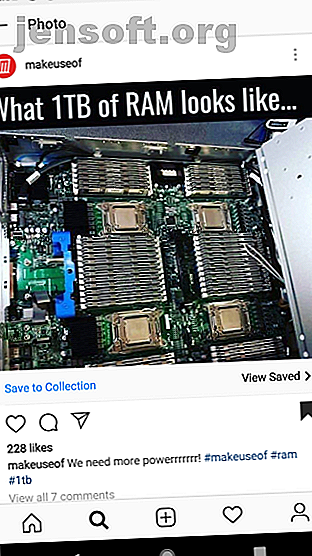
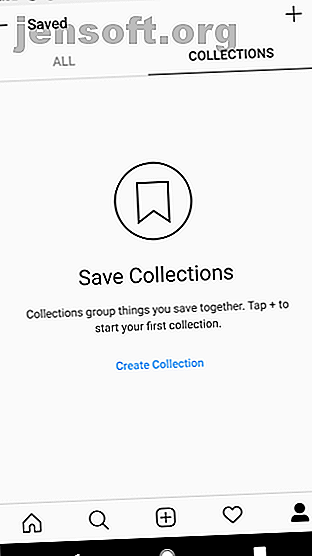
Enregistrer des photos Instagram en toute simplicité
Nous avons expliqué comment télécharger tout ce que vous avez publié sur Instagram, comment enregistrer une copie de la photo de quiconque et même comment récupérer une image à partir du code source sur le bureau. Ces méthodes devraient vous permettre de télécharger à peu près n'importe quelle photo sur Instagram.
Pour plus de moyens de sauvegarder du contenu Instagram, découvrez comment capturer des histoires Instagram sans se faire prendre. Comment faire pour capturer une histoire Instagram sans se faire prendre Comment faire pour capturer une histoire Instagram sans se faire prendre Les captures d'écran des histoires Instagram sont faciles. Nous décrivons cinq méthodes différentes et une solution de contournement qui ne vous attrapera pas. Lire la suite . Vous voudrez peut-être aussi savoir comment résoudre certains problèmes courants avec Instagram 7 Problèmes gênants concernant Instagram et leur résolution 7 Problèmes gênants pour Instagram et leur résolution Il existe des problèmes gênants pour Instagram que vous avez probablement rencontrés. Nous sommes là pour vous aider à les réparer en utilisant des outils tiers. Lire la suite .
Explorez plus sur: Instagram, Partage de photos.